Description des sujets
Le présent document décrit la vue Achat dans l’application Articles.
Pour plus d’informations sur d’autres vues consultez l’article Articles.
Secteur d’activité : vue Achat
La vue Achat est composée des onglets suivants :
- Généralités
- Fichiers joints/textes
- Autres champs
- Statistiques
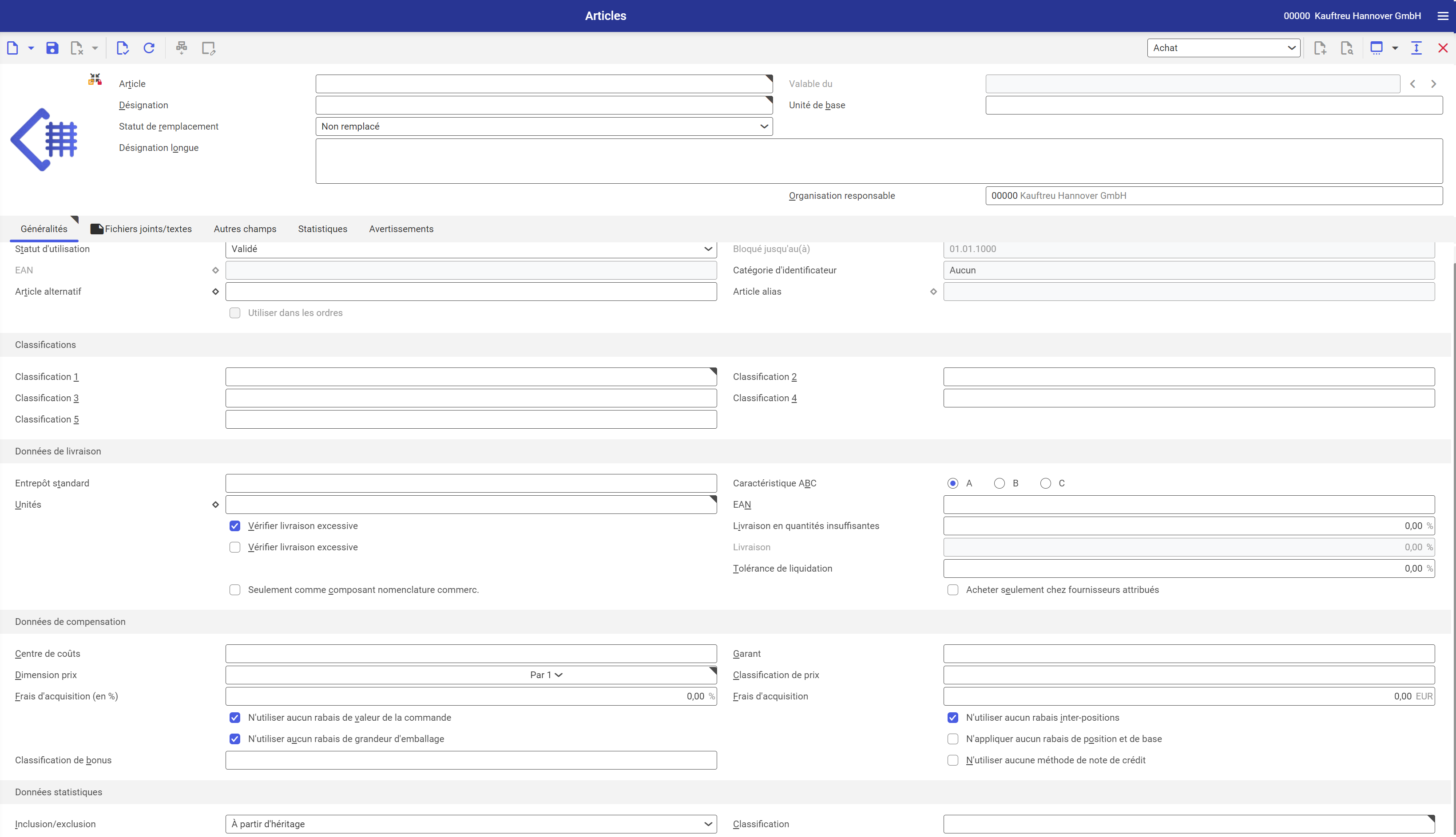
Onglet Généralités
L’onglet Généralités permet d’afficher, de saisir et de modifier les données relatives à l’article.
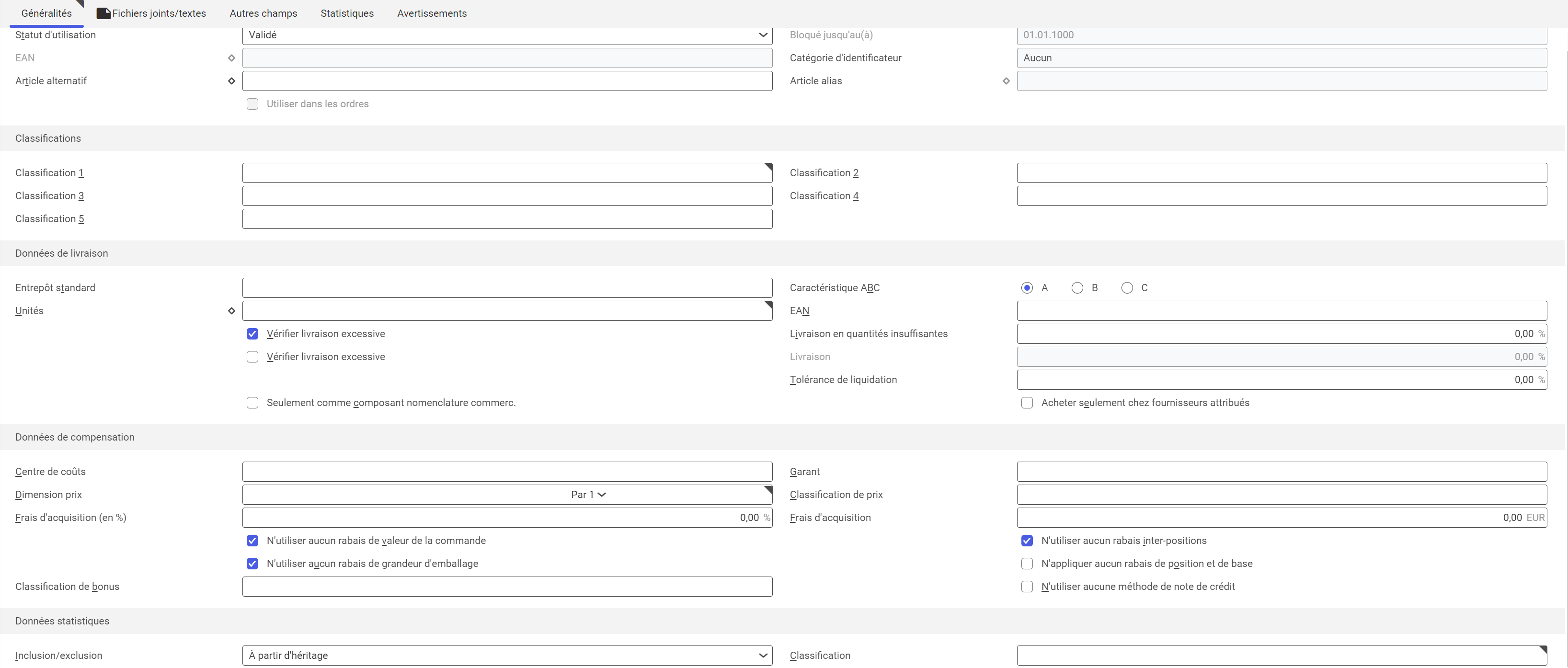
Dans l’onglet Généralités sont affichées les données uniquement pour information :
- EAN
- Catégorie d’identificateur
- Article alternatif
- Article alias
Ces données peuvent être modifiées dans la vue Base.
Pour les données d’achat, les champs suivants peuvent être modifiés :
- Statut d’article – il faut sélectionner une des options :
- Validé
- Bloqué
- Bloqué jusqu’au(à) – le champ peut être modifié lorsque le statut d’article est Bloqué. Il faut définir la période pendant laquelle l’article est considéré bloqué, c’est-à-dire il ne peut pas être utilisé dans le processus d’achat.
Section Classifications

Dans cette section il faut définir les classifications auxquelles sera assigné l’article d’achat. L’attribution d’article à une classification appropriée facilite les activités suivantes comme la recherche d’article ou son évaluation. Champs disponibles :
- Classification 1 – l’article est attribué à la Classification d’articles d’achat 1.
- Classification 2-5 – facultativement, il est possible d’assinger l’article à la Classification d’articles d’achat 2-5.
Section Données de livraison

Champs remplissables :
- Entrepôt standard – si’l existe un entrepôt préféré auquel l’article donné doit être toujours attribué dans les conditions standardes, cet entrepôt peut être facultativement saisi dans ce champ.
- Caractéristique ABC – utilisée pour attribuer la priorité à l’article : A – la priorité la plus haute, B – la priorité moyenne, C – la priorité la plus basse.
- Tolérance de liquidation – ce champ sert à définir la quantité d’article sur la position de commande d’achat. La position du statut de livraison sera marquée comme Entièrement livré lorsque cette quantité sera dépassée.
- EAN – le code EAN saisi dans ce champ peut être utilisé lors du saisi d’article sur la commande d’achat ou dans une position de facture fournisseur, à condition qu’il existe des paramètres analogues dans l’application Paramètres de base.
- Seulement comme composant nomenclature comm. (case à cocher) – si cette case est cochée, l’article peut être utilisé uniquement comme composant de nomenclature commerciale et pas comme une position d’achat indépendante.
- Acheter seulement chez fournisseurs attribués (case à cocher) – si cette case est cochée, il sera possible d’acheter l’article uniquement chez le fournisseur saisi dans la vue Fournisseur.
Section Données de compensation

Dans cette section l’utilisateur peut saisir les données suivantes :
- Centre de coûts – l’endroit où les coûts sont créés est saisi dans le champCentre de coûts qui est utilisé dans les devis d’achat et dans les commandes d’achat lors de la création d’un nouvel article.
- Garant – le garant saisi dans ce champ est complété automatiquement dans le champ analogue dans le devis d’achat et sur la commande d’achat lors de l’ajout de cet article au document.
- Dimension prix – ce champ définit le nombre d’unités de quantité à lesquelles s’applique le prix. Les définitions sont exprimées en puissances de 10, le prix peut donc être de 1, 10, 100 à 100 000 unités.
- Classification de prix – l’article doit être assigné à une Classification de prix d’articles d’achat. Si la case N’utiliser aucun rabais inter-positions n’est pas cochée, ce champ doit être obligatoirement complété.
- Frais d’acquisition (en %) – les frais d’acquisition sont des coûts variables qui sont générés lors de l’achat d’une quantité spécifique d’articles, c’est-à-dire ils sont liés à la quantité totale d’article spécifiée sur la commande. L’un des exemples de ces coûts sont les coûts d’emballage. Ce champ peut rester vide.
- Frais d’acquisition – dans ce champ il faut saisir le frais d’acquisition en devise interne. La devise interne est prédéfinie est elle ne peut pas être modifée.
- N’utiliser aucun rabais de valeur de la commande (case à cocher)
- N’utiliser aucun rabais de grandeur d’emballage (case à cocher)
- N’utiliser aucun rabais inter-positions (case à cocher)
- N’utiliser aucun rabais de position et de base (case à cocher) – cette fonction permet de définir l’utilisation des types rabais pour l’article sélectionné. Sur la commande d’achat et dans le devis d’achat le champ Aucun rabais de base est coché par défaut.
- N’utiliser aucune méthode de note de crédit (case à cocher)
- Classification de bonus – cette classification regroupe les articles spécifiques avec la classification de bonus. Dans l’application Accords relatifs aux bonus d’achat il est possible de sélectionner si l’article sera inclu ou exclu de la classification de bonus.
Section Données statistiques

Champs à compléter :
- Inclusion/exclusion – ce champ définit si les factures fournisseurs sont incluses dans les en-têtes des statistiques de positions d’achat OLTP :
- Inclusion – les factures sont acceptées dans les statistiques OLTP,
- Exclusion – les factures relatives aux positions d’achat ne sont pas incluses dans les statistiques OLTP,
- À partir d’héritage (valeur par défaut) – le système utilise l’entrée du nœud hiérarchique des statistiques sur les positions d’achat qui lui est directement supérieur, ou l’entrée correspondante en fonction des paramètres définis dans l’application Paramètres de base.
- Classification – l’article doit être assigné à une Classification statistiques article achat.
Onglet Fichiers joints/textes
Cet onglet permet d’ajouter des pièces jointes ou des textes supplémentaires liés à l’article. En général, ils sont utilisés lors de l’impression des documents. L’icône affichée dans l’onglet Fichiers joints/textes indique les informations supplémentaires qui s’y trouvent.

Le secteur d’activité comporte un tableau avec les colonnes suivantes :
- Numéro – numéro de la pièce jointe ajoutée
- Document justificatif – définit auquel document justificatif la pièce jointe sera ajoutée, par exemple à une commande ou à un accord.
- Catégorie de pièce jointe/texte – le type joint au document justificatif, par exemple le texte d’en-tête, le pied de page, le texte de position selon article, la pièce jointe du fichier e-mail.
- Module de texte – cette colonne permet d’ajouter un module de texte qui a été défini dans l’application Modules de texte dans le module Base.
- Pièce jointe/texte
Dans le secteur d’activité est également disponible une liste déroulante où l’utilisateur peut sélectionner la langue dans laquelle les informations seront enregistrées.
Onglet Autres champs
Afin d’ajouter des champs personnalisés, il faut utiliser l’onglet Autres champs. Ces champs sont en principe associé à l’entité métier et de ce fait ils sont visibles pour toutes les positions. Les valeurs saisies par l’utilisateur dans cet onglet concernent l’article affiché. Les types de champs et leur description se trouvent dans le Manuel d’utilisation.

Onglet Statistiques
Le tableau affiche les statistiques d’achat pour l’article sélectionné.
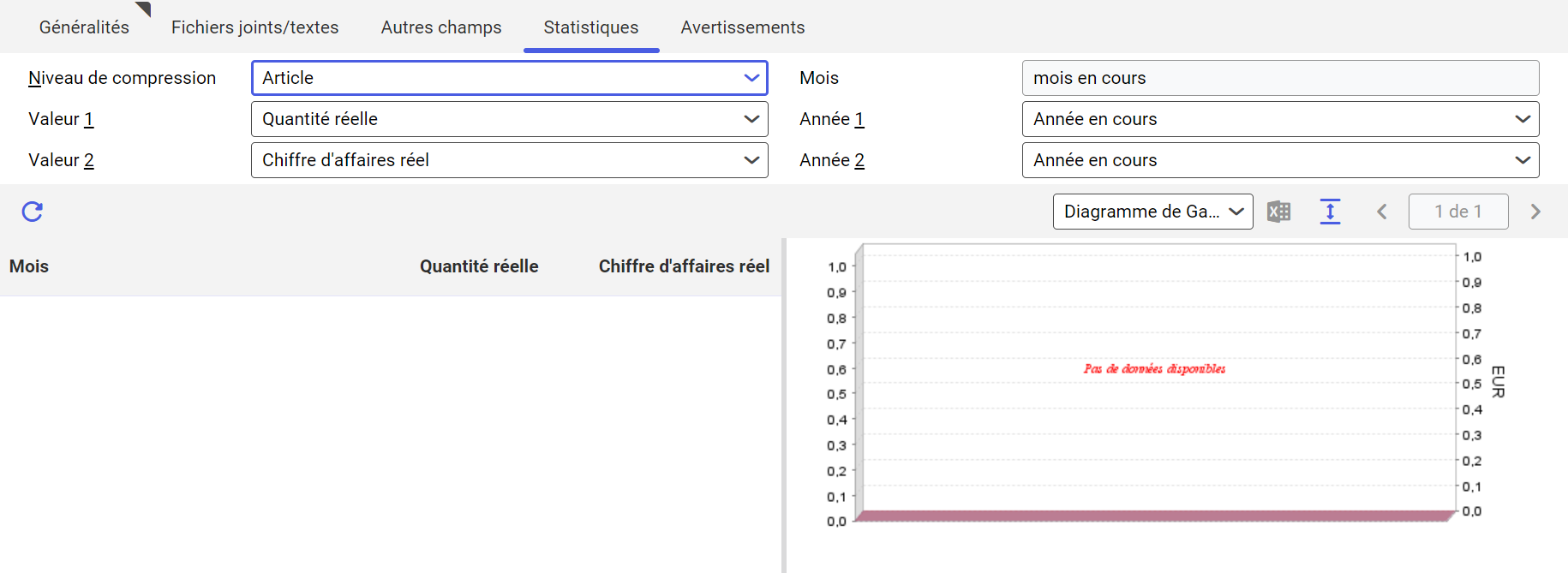
Champs à modifier :
- Niveau de compression – il faut sélectionner l’un des niveaux suivants :
- Article
- Article + Fournisseur
- Article + Classification statistiques fournisseurs
- Mois – pour les niveaux de compression Article + Fournisseur et Article + Classification statistiques fournisseurs, il faut définir le mois civil pour lequel seront affichées les statistiques.
- Valeur 1 – dans ce champ il faut sélectionner pour quelle valeur seront affichées les statistiques. Options disponibles :
- Quantité – cette valeur est disponible uniquement lorsque le niveau de compression sélectionné est Article
- Valeur d’achat – correspond au montant net des positions sur la facture fournisseur
- Frais d’acquisition
- Année 1 – dans ce champ il faut sélectionner l’anneée civile pour laquelle seront affichées les statistiques. Options disponibles :
- Année en cours
- Exercice année précédente
- Année précédente antérieure
- Valeur 2 – si le niveau de compression sélectionné est Article, il est possible d’afficher en même temps une deuxième valeur. Cela facilite le comparaison des informations, c’est-à-dire les relations entre la valeur d’achat et les frais d’acquisition. Les options disponibles sont identques comme dans le cas du champ Valeur 1.
- Année 2 – si le niveau de compression sélectionné est Article, il est possible d’afficher en même temps les données d’une autre année civile. Les options disponibles sont identques comme dans le cas du champ Année 1, mais ce champ peut aussi rester vide.
Paramètres de base
Le document Articles comporte les informations relatives aux paramètres dans l’application Paramètres de base pour l’application Articles et les vues individuelles..
Entités métier
Les entités métier suivantes sont importantes dans le fonctionnement de l’application Articles, vue Achat pour :
- accorder les autorisations,
- fournir les définitions de l’activité,
- importer ou exporter les données.
Article d’achat :
com.cisag.app.purchasing.obj.PurchaseItem
Cette entité métier appartient au groupe entités suivant :
com.cisag.app.purchasing.MasterData
Autorisations
Les autorisations peuvent être attribuées à l’aide des rôles d’autorisations ou par l’attribution de l’organisation. L’idée des autorisations est décrite dans le document Autorisations.
Possibilités spéciales
Il n’existe aucune possibilité spéciale pour la vue Achat de l’application Articles.
Attributions de l’organisation
Pour que l’utilisateur puisse utiliser la vue Achat de l’application Articles, il doit être assigné à l’organisation qui est associée à au moins une des structures d’organisation suivantes :
- Achat
Fonctions spéciales
Les fonctions associées à l’organisation ont été décrites dans l’article Manuels : Articles, chapitre Utilisation des données de configuration dans les structures d’organisation. Dans un environnement mono site n’existe aucune fonction spéciale.
Autorisations pour partenaires commerciaux
La vue Achat de l’application Articles n’est pas mise à disposition des partenaires commerciaux.
Actions liées aux applications
Dans l’application Articles, vue Achat, les actions suivantes sont disponibles :
- Accepter données pour organisation sélectionnée,
- Accepter changement de données pour organisation sélectionnée.
Accepter données pour organisation sélectionnée
L’action Accepter données pour organisation sélectionnée disponible dans l’application Articles copie les données dans l’organisation sélectionnée. Les données sont copiées à partir de l’organisation suivante dans la hiérarchie où elles peuvent être modifiées. Il n’est pas possible de modifier les données.
Accepter changement de données pour organisation sélectionnée
L’action Accepter changement de données pour organisation sélectionnée disponible dans l’application Articles accepte le traitement des données de l’organisation sélectionnée. Les données peuvent être modifiées pour l’organisation sélectionnée.
